转载自奇舞周刊
前言
响应式Web设计可以让一个网站同时适配多种设备和多个屏幕,可以让网站的布局和功能随用户的使用环境(屏幕大小、输入方式、设备/浏览器能力)而变化。本文主要介绍一些响应式布局容易忽略但又很重要的知识点。
视口
移动前端中常说的 viewport (视口)就是浏览器中用于呈现网页的区域。视口通常并不等于屏幕大小,特别是可以缩放浏览器窗口的情况下。手机端与PC端视口存在差异,电脑端的视口宽度等于分辨率,而移动端的视口宽度跟分辨率没有关系,宽度默认值是设备厂家指定的。iOS, Android基本都将这个视口分辨率设置为 980px。
1.为什么手机端视口要设为980px?
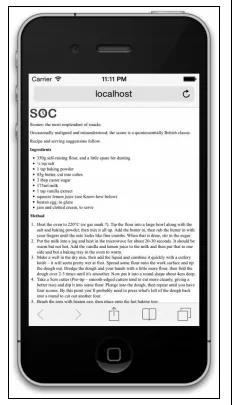
乔布斯设想:苹果手机如果在市场上火爆了,但是各个网站还没有来得及制作手机端网页,那么用户不得不用手机访问电脑版的网页,如何用小屏幕访问大屏幕的页面也同样可读呢?乔帮主就想着为手机固定一个视口宽度,让手机的视口宽度等于世界上绝大多数PC网页的版心宽度,就是980px。这样,用手机访问电脑版网页的时候,旁边刚好没有留白。不过页面缩放后文字会变得非常小,用户需要手动放大缩小才能看清楚,体验非常差。
2.约束视口
为了解决前面的问题,可以在网页的中添加下面这行代码:
<meta name="viewport"
content="width=device-width,
initial-scale=1.0,
maximum-scale=1.0,
user-scalable=0" />
width=device-width 视口为设备宽度(就是人设置的一个宽度)//不设置的话默认为980px
initial-scale=1.0 初始化的视口大小是1.0倍
maximum-scale=1.0 最大的倍数是1.0倍
user-scalable=0 不允许缩放视口
这个视口的标签告诉浏览器怎么渲染网页。在这里,标签想表达的意思是:按照设备的宽度(device-width)来渲染网页内容。事实上,在支持这个标签的设备上给你看一看效果,你就明白了。
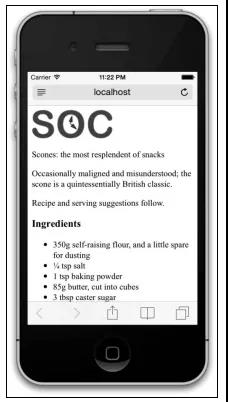
不错呀!用户体验大大改善!!!
此时如果用document.documentElement.clientWidth来测试浏览器屏幕宽度,你会发现当前视口宽度等于手机屏幕的宽度,约数后的视口宽度都是在320~480之间(手机竖直使用的时候)。
这个视口的尺寸,是手机厂商设置的,能够保证我们的文字比如16px,在自己的这个视口下清晰、大小刚刚合适。所以大屏幕的手机的约束视口 > 小屏幕手机的约束视口。这就能够保证我们的网页可以用px写字号、写行高。
需要注意的是:约束之后的视口宽度,不是自己的分辨率!!每个手机的分辨率,都要比自己的视口宽度大得多得多!
最最重要的一句话:前端开发工程师,丝毫不关心手机的分辨率,我们只关心视口。
图片
人们常说说“一图胜千言”,确实如此。我们网页中关于松饼的文字介绍再多,也没有图片有吸引力。下面我们就在页面上方添加一张松饼的图片(2000像素宽),效果类似引诱用户往下看的大题图。
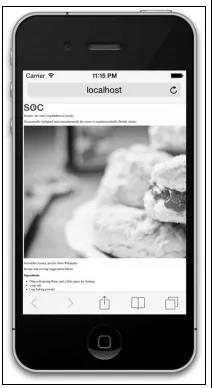
哇,真是好大一张图,它让整个网页看起来都失衡了,水平方向上图片溢出了。不行,必须解决这个问题。可以用CSS给图片指定固定宽度,但问题是我们想让它能在不同大小的屏幕中自动缩放。比如,我们例子中的iPhone屏幕宽度为320像素,如果我们把图片设置成320像素宽,那么iPhone屏幕旋转后又怎么办呢?这时候320像素变成了480像素。
解决方案很简单,只要一行CSS代码就可以让图片随容器宽度自动缩放:
img {
max- 100%;
}
回到手机上,刷新页面,结果比较符合预期了。
这里声明max-width规则,就是要保证所有图片最大显示为其自身的100%(即最大只可以显示为自身那么大)。此时,如果包含图片的元素(比如包含图片的body或div)比图片固有宽度小,图片会缩放占满最大可用空间。
为什么不用100%?
要实现图片的自动缩放,也可以使用更通用的 width 属性,比如100%。然而,这条规则在这里并不适用。因为这条规则会导致它显示得跟它的容器一样宽。在容器比图片宽得多的情况下,图片会被无谓地拉伸。
手机浏览器内核
在移动端,仅有四个独立的浏览器内核,分别为微软的Trident、火狐的Gecko、开源内核Webkit、Opera的Presto。
目前微软的Trident在移动终端上主要为WP7、8系统内置浏览器。Opera的Presto内核主要为 Opera Mobile、OperaMini、欧朋浏览器以及欧朋HD Beta版。Webkit内核的适用范围则较为广泛,Android原生浏览器、苹果的Safari、谷歌Chrome(Android4.0使用)都是基于Webkit开源内核开发的。
兼容的前缀:
1 -ms-
2 -moz-
3 -o-
4 -webkit-
中国用户的浏览器市场份额:
近一年中国用户的浏览器市场份额

UC、Android内置、Chrome、Safari、QQ Browser都是webkit内核,从图上看占了绝大部分的市场份额。
所以一定要伺候好-webkit-。 有的公司干脆只兼容-webkit-,别的兼容比如-ms-都不写。
流式布局
百分比布局也叫作流式布局、弹性盒布局。手机网页没有版心,都左右撑满。
百分比能够设置的属性是width、height、padding、margin。其他属性比如border、font-size不能用百分比设置的。
-
如果用百分比写width,那么指的是父元素width的百分之多少。
-
如果用百分比写height,那么指的是父元素height的百分之多少。
-
如果用百分比写padding,那么指的是父元素width的百分之多少,无论是水平的padding还是竖直的padding。
-
如果用百分比写margin,那么指的是父元素width的百分之多少,无论是水平的margin还是竖直的margin。
-
不能用百分比写border的宽度
接下来我们看一个例子:
div{
200px;
height:300px;
padding:10px;
}
div p{
50%;
height:50%;
padding:10%;
}
/*此时p的真实宽度是多少?*/

此时p的真实宽度是140px*190px
媒体查询
1.为什么响应式 Web 设计需要媒体查询
CSS3媒体查询可以让我们针对特定的设备能力或条件为网页应用特定的CSS样式。如果没有媒体查询,光用CSS是无法大大修改网页外观的。这个模块让我们可以提前编写出适应很多不可预测因素的CSS规则,比如屏幕方向水平或垂直、视口或大或小等等。弹性布局虽然可以让设计适应较多场景,也包括某些尺寸的屏幕,但有时候确实不够用,因为我们还需要对布局进行更细致的调整。媒体查询让这一切成为可能,它就相当于CSS中基本的条件逻辑。
2.媒体查询语法
我们在媒体查询外面写的第一条规则,是“基本的”样式,它适用于任何设备。在此基础上,我们再为不同视口、不同能力的设备,渐进增加不同的视觉效果和功能。
body {
background-color: grey;
}
@media screen and (min-1200px){
body{
background-color: pink;
}
}
@media screen and (min-700px) and (max-1200px){
body{
background-color: blue;
}
}
@media screen and (max-700px){
body{
background-color: orange;
}
}
其中@media就表示媒体查询,查询现在看这个网页的设备是什么,以及它的宽度是多少。screen表示看这个网页的设备是显示器,而不是残疾人听力设备、也不是打印机。后面用and符号罗列所有的可能性。
值得注意:媒体查询只能包裹选择器,不能包裹k:v对儿。
IE6、7、8不支持媒体查询,也为了防止手机端的某些浏览器不支持媒体查询,所以不要把所有的选择器都放在媒体查询里面。
rem响应式布局
rem响应式布局思想
-
一般不要给元素设置具体的宽度,但是对于一些小图标可以设定具体宽度值
-
高度值可以设置固定值,设计稿有多大,我们就严格写多大
-
所有设置的固定值都用REM做单位(首先在HTML中设置一个基准值:PX和REM的对应比例,然后在效果图上获取PX值,布局的时候转化为REM值)
-
JS获取真实屏幕的宽度,让其除以设计稿的宽度,算出比例,把之前的基准值按照比例进行重新的设定,这样项目就可以在移动端自适应了
什么是rem,它与em有何区别
rem:当前页面中元素的REM单位的样式值都是针对于HTML元素的font-size的值进行动态计算的
em:表示父元素的字号的倍数。(特例:在text-indent属性中,表示文字宽度)
body →font-size:20px;→ font-size:2em; box1
→ font-size:2em; box2
→ font-size:2em; box3
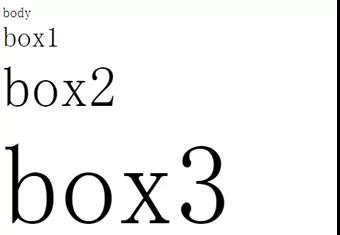
em为单位的时候,font-size属性是计算后继承,box1计算出来是40px。那么里面的box2、box3继承的都是40px。em单位不仅仅可以用来设置字号,还可以设置任何盒模型的属性,比如width、height、padding、margin、border
rem有一点优势就是可以和媒体查询配合,实现响应式布局:
@media screen and (min- 320px) { html {font-size: 14px;} } @media screen and (min- 360px) { html {font-size: 16px;} } @media screen and (min- 400px) { html {font-size: 18px;} }
运用场景
如果我们做的H5页面只在移动端访问,这是因为REM不兼容低版本的浏览器。而如果移动端和PC端公用一套代码,建议使用流式布局。
如何做个REM响应式布局
1、从UI设计师拿到PSD设计稿,然后在样式中给HTML设定一个font-size的值,我们一般都设置一个方便后面计算的值,例如:100px
html{
font-size:100px;//1rem=100px
}
2、写页面,写样式
首先按照设计稿的尺寸来写样式,然后在写样式值的时候,需要把得到的像素值除以100计算出对应的REM的值。
值得注意的是:真实项目中外层盒子的宽度我们一般还是不写固定值,沿用流式布局法的思想,我们用百分比的方式布局
margin:0 0.2rem
height:3rem;
3、根据当前屏幕的宽度和设计稿的宽度来计算我们HTML的font-size的值
例如:设计稿宽度为640px,其中有一个部分是轮播图,它的尺寸是600*300,在样式中给HTML设定一个font-size的值为100px,则轮播图大小应该为 6rem×3rem,那如果手机屏幕宽度为375px,其font-size应该设置为多少。
375/640*100->fontsize=58.59375//此时轮播图能自适应手机屏幕大小
根据当前屏幕宽度和设计稿宽度的比例,动态计算一下当前宽度下的fontsize值应该是多少,如果fontsize的值改变了,之前设定的所有REM单位的值自动会跟着放大或者缩小。可以通过以下这段代码实现:
但如果当前屏幕宽度大于设计稿宽度,图片会被拉长而失真,所以以上代码需要稍微做些修改:
//html部分
<section id="main">
<div class="box"></div>
</section>
//js部分
<script>
function(){
var desW=640,
winW=document.documentElement.clientwidth,
ratio=winW/desW;
var oMain=document.getElementById(“main“);
if(winW>desW){
oMain.style.width=desW+"px";
oMain.style.margin="0 auto";
return;
}
document.documentElement.style.fontSize=ratio*100+'px';
}();
</script>